Skapa och hantera tester körs i Azure Load Testing
När du kör ett belastningstest skapar Azure Load Testing en testkörning som är associerad med testet. Lär dig hur du hanterar testkörningar för ett belastningstest i Azure Load Testing.
Förutsättningar
- Ett Azure-konto med en aktiv prenumeration. Om du inte har någon Azure-prenumeration skapar du ett kostnadsfritt konto innan du börjar.
- En Azure-belastningstestningsresurs. Information om hur du skapar en belastningstestresurs finns i Skapa och köra ett belastningstest.
Visa testkörningar
Testkörningar är associerade med ett belastningstest i Azure Load Testing. Så här visar du testkörningarna för ett test i Azure-portalen:
Gå till din belastningstestningsresurs i Azure-portalen.
Välj Tester i den vänstra rutan för att visa listan över tester.
Visa testkörningarna för ett test genom att välja testnamnet i listan.
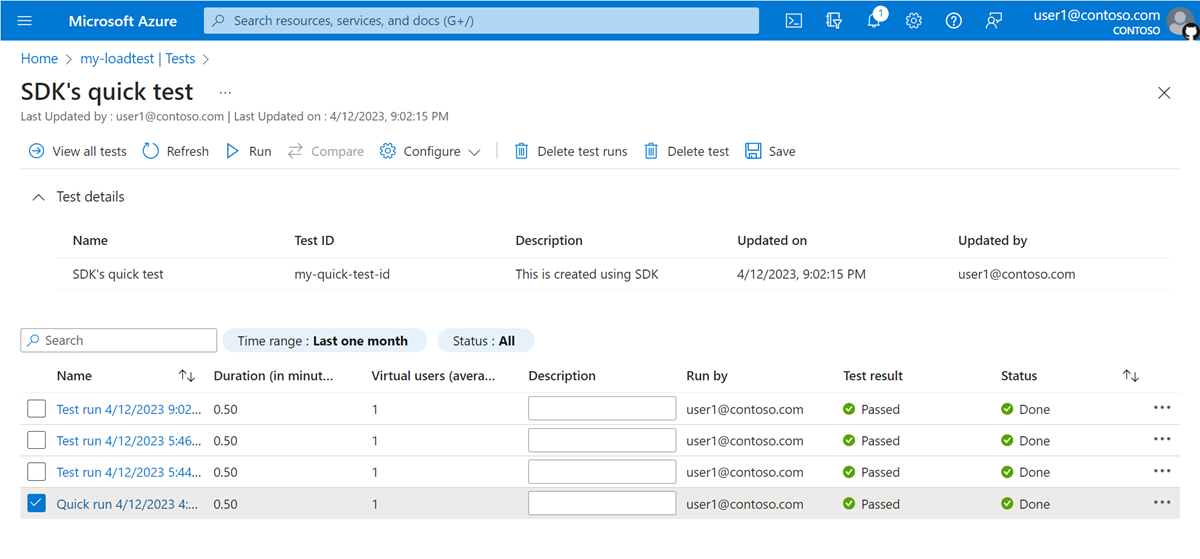
Välj ellips (...) för en testkörning utför fler åtgärder på testkörningen.

Välj Ladda ned indatafil för att ladda ned alla indatafiler för att köra testet, till exempel JMeter-testskriptet, indatafiler och användaregenskapsfiler. Nedladdningen innehåller även YAML-filen för belastningstestkonfiguration.
Dricks
Du kan använda YAML-filen för den nedladdade testkonfigurationen för att konfigurera automatiserad belastningstestning i en CI/CD-pipeline.
Välj Hämta resultatfil för att ladda ned CSV-filen för JMeter-testresultat. Den här filen innehåller en post för varje webbbegäran. Läs mer om att exportera belastningstestresultat.
Välj Dela för att hämta en direktlänk till testkörningsinstrumentpanelen i Azure-portalen. Om du vill visa testkörningsinstrumentpanelen måste du ha åtkomst beviljad till belastningstestningsresursen. Läs mer om användare och roller i Azure Load Testing.
Redigera en testkörning
Du kan ändra en testkörning genom att lägga till eller ta bort Azure-appkomponenter eller resursmått. Du kan inte uppdatera de andra testkonfigurationsinställningarna.
Så här visar du testkörningarna för ett test i Azure-portalen:
Gå till din belastningstestningsresurs i Azure-portalen.
Välj Tester i den vänstra rutan för att visa listan över tester.
Gå till testinformationen genom att välja testnamnet i listtesterna.
Gå till testkörningsinstrumentpanelen genom att välja ett testkörningsnamn i listan över körningar.
Välj Appkomponenter eller Konfigurera mått för att lägga till eller ta bort appkomponenter eller resursmått.
Testkörningsinstrumentpanelen återspeglar automatiskt uppdateringarna av appkomponenter och mått.
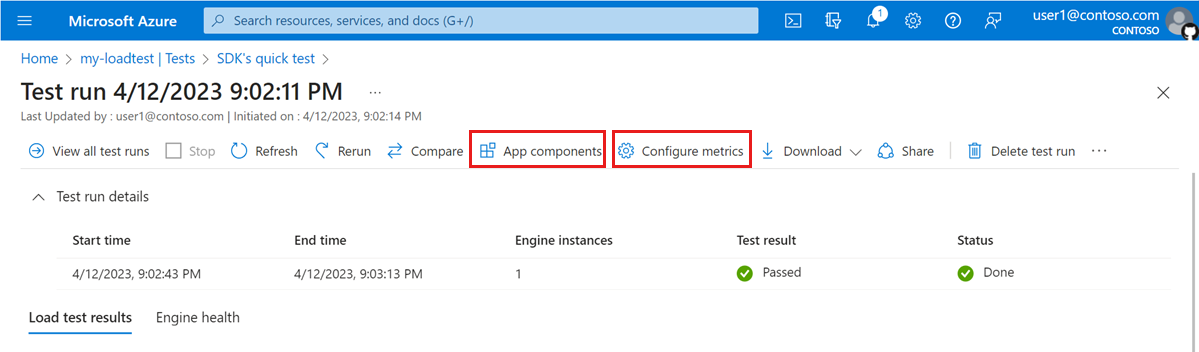
Kör en testkörning igen
När du kör en testkörning igen använder Azure Load Testing den testkonfiguration som är associerad med testkörningen. Om du har gjort ändringar i konfigurationen av testet efteråt beaktas inte dessa ändringar för att köra testkörningen igen.
Så här kör du en testkörning igen i Azure-portalen:
Gå till din belastningstestningsresurs i Azure-portalen.
Välj Tester i den vänstra rutan för att visa listan över tester.
Gå till testinformationen genom att välja testnamnet i listtesterna.
Gå till testkörningsinstrumentpanelen genom att välja ett testkörningsnamn i listan över körningar.
Välj Kör igen.
På sidan Kör om kan du även uppdatera testkörningsbeskrivningen och testparametrarna.
Välj Kör igen för att starta belastningstestet.
Stoppa en testkörning
Så här stoppar du en testkörning i Azure-portalen:
Gå till din belastningstestningsresurs i Azure-portalen.
Välj Tester i den vänstra rutan för att visa listan över tester.
Gå till testinformationen genom att välja testnamnet i listtesterna.
Markera en eller flera testkörningar i listan genom att markera motsvarande kryssrutor.
Välj Ta bort testkörningar
Alternativt går du till testkörningsinstrumentpanelen genom att välja ett testkörningsnamn i listan över körningar och sedan välja Ta bort testkörning.
På sidan Ta bort testkörning väljer du Ta bort för att ta bort testkörningen.
Ta bort en testkörning
Så här tar du bort en testkörning i Azure-portalen:
Gå till din belastningstestningsresurs i Azure-portalen.
Välj Tester i den vänstra rutan för att visa listan över tester.
Gå till testinformationen genom att välja testnamnet i listtesterna.
Välj ellips (...)>Stoppa för att stoppa en testkörning som körs.
Jämföra testkörningar
Om du vill identifiera prestandaförsämring över tid kan du visuellt jämföra upp till fem testkörningar på instrumentpanelen. Läs mer om att jämföra testkörningar i Azure Load Testing.